Spis treści
Przeglądarka internetowa Firefox oferuje możliwość prywatnego przeglądania stron internetowych, która wyłącza możliwość przechowywania aktywności internetowej, takiej jak pliki cookie i historia przeglądania. Dzięki temu użytkownik może przeglądać strony internetowe bez pozostawiania śladów swojej aktywności i lokalnie przechowywanych informacji lub danych, które można odzyskać później.
Firefox Prywatne przeglądanie nazywany jest również przeglądaniem incognito lub trybem prywatności, ponieważ zapobiega przechowywaniu przez Firefoksa danych o aktywności użytkownika (np. wyszukiwań, historii przeglądania itp.), usuwając wszystkie takie dane po zamknięciu wszystkich prywatnych okien. Aby przeglądać strony internetowe w trybie incognito w Firefoksie, naciśnij Ctrl + Zmiana + P lub przejdź do menu Firefoksa i wybierz Nowe okno prywatne. *

Uwaga: Należy pamiętać, że "prywatne przeglądanie" nie oznacza, że Twoje działania online są całkowicie prywatne, ponieważ nie ukrywa Twojej tożsamości przed odwiedzanymi stronami internetowymi ani Twojego zachowania podczas przeglądania przed dostawcą usług internetowych (ISP).
Dlaczego warto wyłączyć tryb przeglądania Incognito w Firefoksie?
Chociaż funkcja Prywatne przeglądanie w programie Firefox jest dobrym rozwiązaniem, aby uniemożliwić innym osobom zobaczenie i poznanie informacji o Twojej aktywności w sieci, zwłaszcza gdy dzielisz swój komputer z innymi lub gdy korzystasz z publicznych komputerów (np. w kafejkach internetowych), to z drugiej strony możesz chcieć uniemożliwić komuś pod Twoim nadzorem (np. Twoim dzieciom) ukrycie swojej aktywności przed Tobą.
W tym przewodniku przeprowadzimy Cię przez kroki wymagane do wyłączenia prywatnego przeglądania w Firefoksie w systemie Windows.
Jak wyłączyć prywatne przeglądanie w Firefoxie.
Aby usunąć "Nowe okno prywatne" z opcji menu Firefoksa:
1. Zamknij Firefoxa.
2a. Równocześnie naciśnij przycisk Windows  + R aby otworzyć okno poleceń run.
+ R aby otworzyć okno poleceń run.
2b W oknie poleceń run wpisz regedit i nacisnąć Wejdź.
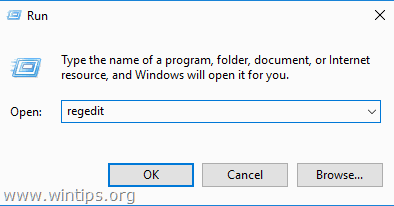
3. Po wejściu do Edytora rejestru przejdź do lokalizacji wymienionej poniżej.
- HKEY_LOCAL_MACHINE OPROGRAMOWANIE Polityka
4. Kliknij prawym przyciskiem myszy na Polityka i wybierz Nowy -. > Kluczowy opcja.
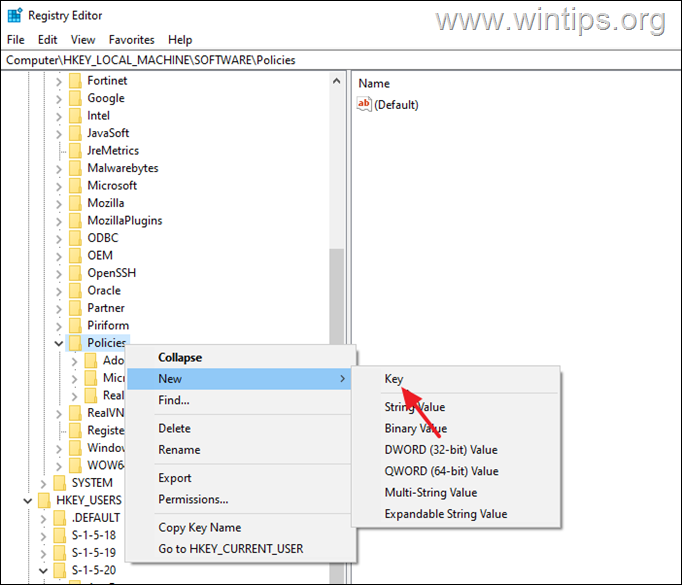
5. Nazwij ten nowo utworzony klucz jako Mozilla .
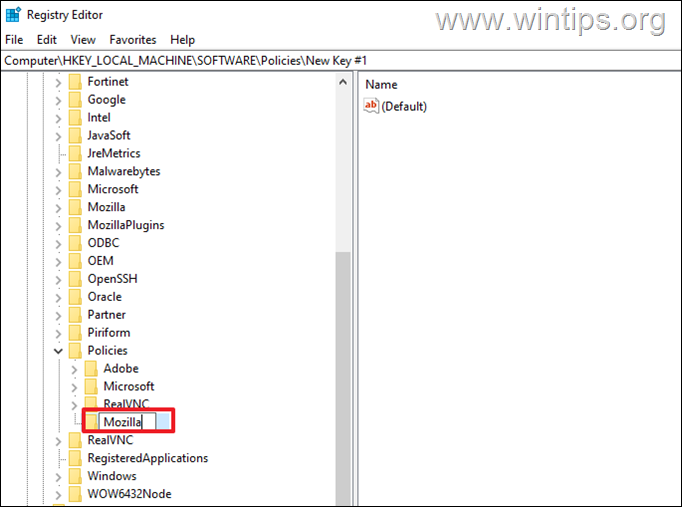
6. Następnie, kliknij prawym przyciskiem myszy na stronie na stronie Mozilla i wybierz ponownie folder Nowy -> Kluczowy opcja.
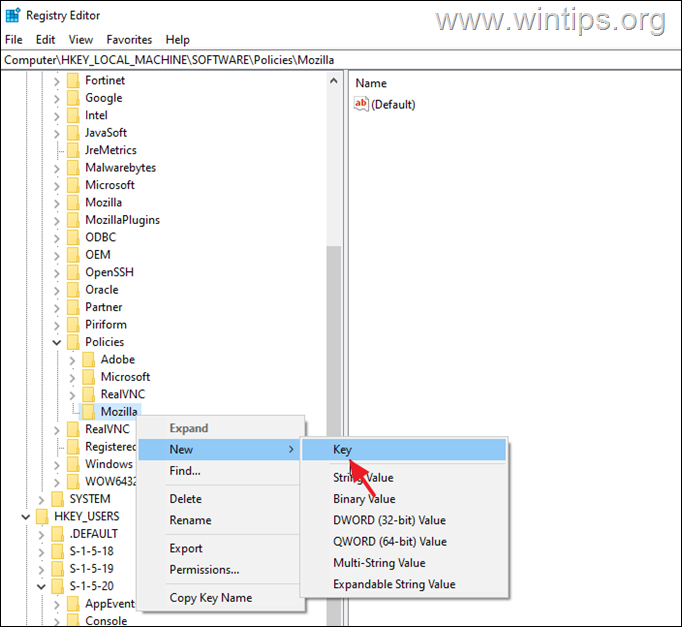
7. Nazwij ten klucz jako Firefox .
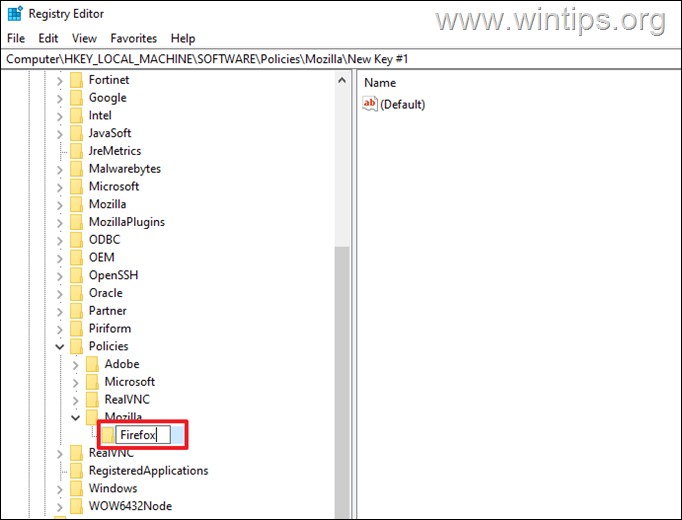
8. Teraz kliknij prawym przyciskiem myszy na stronie na stronie Firefox i wybierz Nowy -. > Wartość DWORD (32-bitowa) .
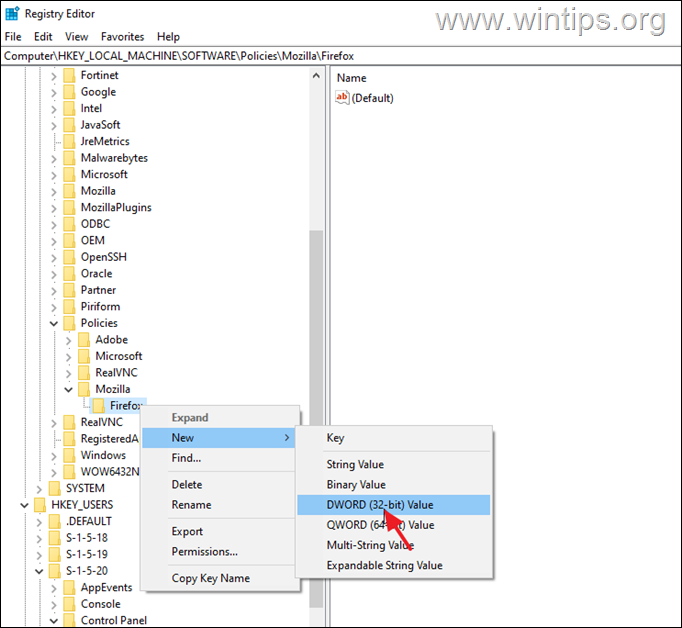
9. Zmień nazwę tej nowej wartości na DisablePrivateBrowsing .
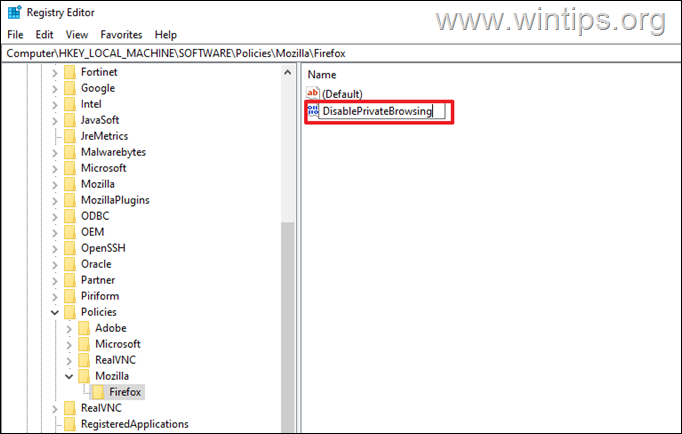
10. Wreszcie, kliknij dwukrotnie na stronie na stronie DisablePrivateBrowsing i w zakładce Dane wartości, wpisz 1 Kiedy to zrobisz, naciśnij OK oraz zamknąć w Edytorze Rejestru.
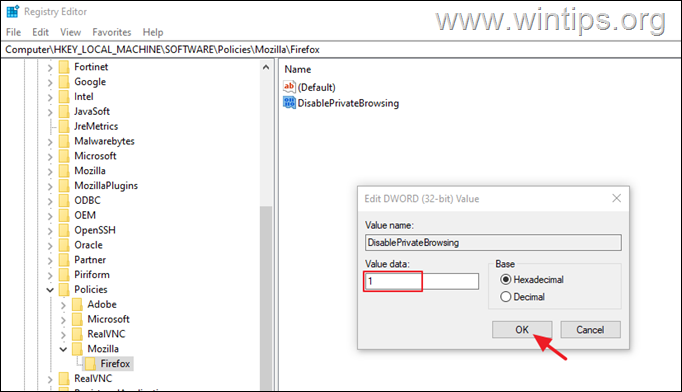
11. Teraz otwórz Firefoxa, w menu Firefoxa powinno zabraknąć opcji "Nowe okno prywatne "*.
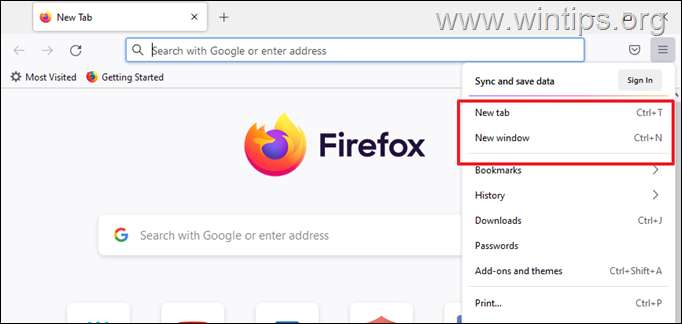
Uwaga: aby ponownie włączyć funkcję prywatnego przeglądania w programie Firefox, należy ponownie otworzyć edytor rejestru i ustawić opcję DisablePrivateBrowsing wartość do 0 lub usuń the Mozilla klucz-folder w folderze Policies, w następującej lokalizacji rejestru:
- HKEY_LOCAL_MACHINE ™SOFTWARE ™Policies ™. Mozilla
To wszystko! Daj mi znać, czy ten przewodnik pomógł Ci, zostawiając komentarz o swoim doświadczeniu. Proszę polubić i udostępnić ten przewodnik, aby pomóc innym.

Andy'ego Davisa
Blog administratora systemu o systemie Windows




